Hade iPhone-fel 6 vid återställning av iPhone? The Real Fix!
När du uppdaterar eller återställer en iOS-enhet via iTunes får användare ofta felmeddelandet 6 på skärmen. Detta manipulerar uppdateringsprocessen och kan hindra användare från att återställa sin enhet. Om du också har fått ett iTunes-fel 6 nyligen, oroa dig inte – vi har massor av lösningar för det. I den här informativa guiden kommer vi att göra dig bekant med olika tekniker för att lösa felet Touch ID iPhone 6 och andra iOS-enheter.
- Del 1: Vad är iPhone-fel 6?
- Del 2: Hur fixar jag iPhone-fel 6 utan dataförlust med DrFoneTool?
- Del 3: Åtgärda iPhone-fel 6 genom att installera säkerhetsprogram från tredje part
- Del 4: Åtgärda iPhone-fel 6 genom att verifiera nätverksinställningarna
- Del 5: Åtgärda iPhone-fel 6 genom att ta bort IPSW-filen på en dator
- Del 6: Försök på olika datorer för att återställa din iPhone
Del 1: Vad är iPhone-fel 6?
För det mesta observeras det att när man uppdaterar eller återställer en jailbroken iPhone får användarna iTunes-fel 6. Det kan dock finnas många anledningar till att detta problem uppstår. Om basbandsfirmwaren på din enhet har skadats under jailbreak-processen, kan det orsaka fel 6.
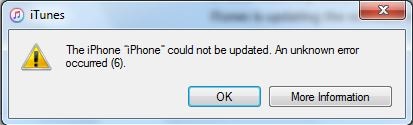
Dessutom, om du använder en nygammal iPhone som har ett Touch ID, kan det orsaka fel Touch ID iPhone 6. Detta beror på att Apple har lagt till säkerhet (kryptografisk teknik) för Touch ID och alltför ofta kolliderar det med standardprotokoll. Detta leder till uppkomsten av iTunes-fel 6. Det händer också när iTunes upptäcker ett säkerhetshot på ditt system och nekar att återställa din enhet. Tack och lov finns det många sätt att fixa det. Vi har listat dem i de kommande avsnitten.
Del 2: Hur fixar jag iPhone-fel 6 utan dataförlust med DrFoneTool?
DrFoneTool – Systemreparation (iOS) är ett av de säkraste sätten att lösa problemet med fel 6. En del av DrFoneTool-verktygssatsen kan användas för att lösa olika problem relaterade till din iOS-enhet utan att förlora dina viktiga datafiler. Den är kompatibel med nästan alla ledande versioner av iOS och har ett lättanvänt gränssnitt som kan lösa problem som fel 1, fel 6, fel 53 och mer på nolltid. Eftersom applikationen behåller dina data, skulle du kunna fixa alla iOS-fel utan att möta några problem.

DrFoneTool – Systemreparation (iOS)
Åtgärda iPhone-systemfel utan dataförlust.
- Fixa bara din iOS till normalt, ingen dataförlust alls.
- Fixa olika iOS-systemproblem fastnat i återställningsläge, vit Apple-logotyp, svart skärm, looping vid start osv.
- Fixar andra iPhone-fel och iTunes-fel, som iTunes-fel 4013, error 14, iTunes fel 27,iTunes error 9 och mer.
- Fungerar för alla modeller av iPhone, iPad och iPod touch.
-
Fullt kompatibel med den senaste iOS 13.

Steg för att fixa iPhone-fel 6 med DrFoneTool:
1. Ladda ner DrFoneTool-verktygssatsen för iOS på ditt Mac- eller Windows-system. Starta den när du behöver fixa iPhone-fel 6.

2. Anslut nu din telefon till din dator via USB och välj ‘Standardläge’.

3. I nästa fönster, uppfyll viktiga detaljer relaterade till din telefon (som dess enhetsmodell, systemversion) som krävs på skärmen. Klicka på ‘Start’-knappen för att hämta den nya firmware.

4. Luta dig tillbaka och vänta ett tag, eftersom applikationen laddar ner firmwareuppdateringen för din enhet.

5. Efteråt kommer verktyget att börja fixa din enhet automatiskt. Vänta ett tag och låt den utföra önskad operation.

6. När det är klart kommer det att meddela dig genom att visa följande meddelande. Du kan mata ut din telefon för att kontrollera om ditt problem har åtgärdats.

I detta syfte skulle din enhet startas om och du kan helt enkelt ansluta den till ditt system igen
Del 3: Åtgärda iPhone-fel 6 genom att installera säkerhetsprogram från tredje part
Om det finns en konflikt med din telefons Touch ID kan den också lösas genom att installera en säkerhetsprogramvara från tredje part. Felet Touch ID iPhone 6 uppstår oftast när den inte kan utföra den nödvändiga krypteringen. Genom att ta hjälp av ett avancerat antivirusprogram kan detta problem enkelt lösas.
Det finns gott om säkerhetsprogram som är lättillgängligt på webben. Du kan skaffa en Norton, Avast, AVG, Avira eller en McAfee säkerhetsapplikation. Installera det helt enkelt på din enhet och utför en omfattande skanning av hela ditt system. Detta kommer att rengöra ditt system och bli av med alla säkerhetshot på det som kan orsaka iTunes-fel 6.
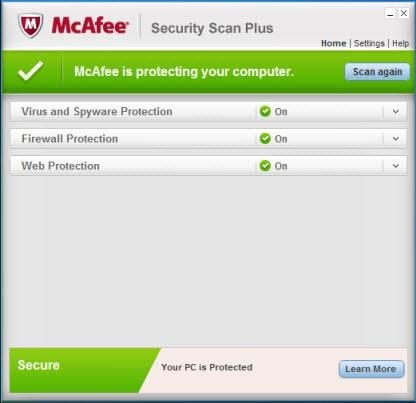
Del 4: Åtgärda iPhone-fel 6 genom att verifiera nätverksinställningarna
Om det finns ett problem i nätverksinställningarna på ditt system kan det också orsaka iTunes-fel 6. Därför rekommenderas det alltid att verifiera nätverksinställningarna på ditt system innan du återställer din enhet. Se först till att du använder en pålitlig internetanslutning för att återställa eller uppdatera iPhone.
Dessutom bör TCP/IP-protokollet inte manipuleras på ditt system. Besök dina nätverksinställningar och dubbelkolla allt för att säkerställa en säker anslutning. Kontrollera portnumret, IP-adressen, subnätmaskering och andra parametrar igen.
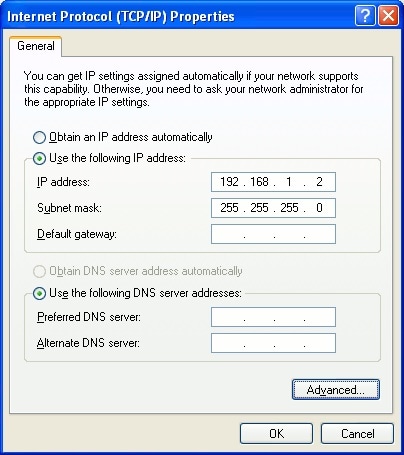
Del 5: Åtgärda iPhone-fel 6 genom att ta bort IPSW-filen på en dator
Om du manuellt har laddat ner IPSW-filen till ditt system, är chansen att det kan resultera i en konflikt när du uppdaterar din enhet. Helst är det den råa iOS-filen som automatiskt laddas ner av iTunes från Apples server för att uppdatera en enhet. Om en befintlig kopia skulle hittas av iTunes kan det skapa en konflikt.
För att undvika en sådan oönskad situation rekommenderar vi därför att du tar bort IPSW-filen på din dator. Oftast skulle det finnas i mappen iTunes > iPhone Software Update. Men du kan manuellt söka efter IPSW-filen på ditt system för att kontrollera om den fortfarande finns eller inte.
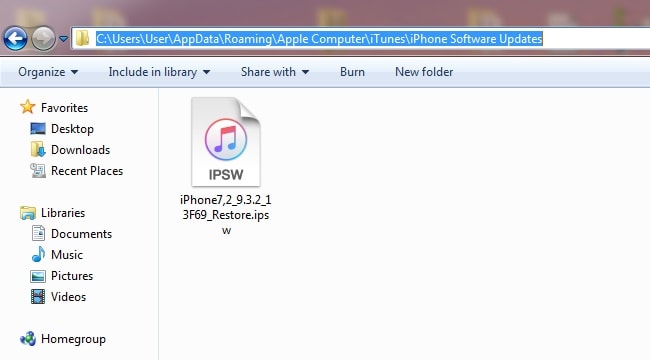
Del 6: Försök på olika datorer för att återställa din iPhone
Om du efter att ha följt alla ovan angivna lösningar fortfarande skulle stöta på ett iTunes-fel 6, är chansen stor att det finns ett problem i ditt system som orsakar det här problemet. För att ytterligare diagnostisera det här problemet, försök att ansluta din telefon till något annat system. Ta bara hjälp av en USB- eller lightning-kabel och anslut din iPhone till ett annat system. När du har startat iTunes, välj din enhet och klicka på knappen ‘Återställ’.
Om du har tur skulle du kunna återställa din enhet utan ett felmeddelande 6.
Efter att ha följt dessa tekniker skulle du säkert kunna lösa iTunes-fel 6 på ett problemfritt sätt. Om du inte vill förlora dina viktiga datafiler medan du löser felet Touch ID iPhone 6, ta hjälp av DrFoneTool iOS System Recovery. Det är en anmärkningsvärd applikation och kan hjälpa dig att lösa olika problem relaterade till din enhet utan extra ansträngning.
Senaste artiklarna

